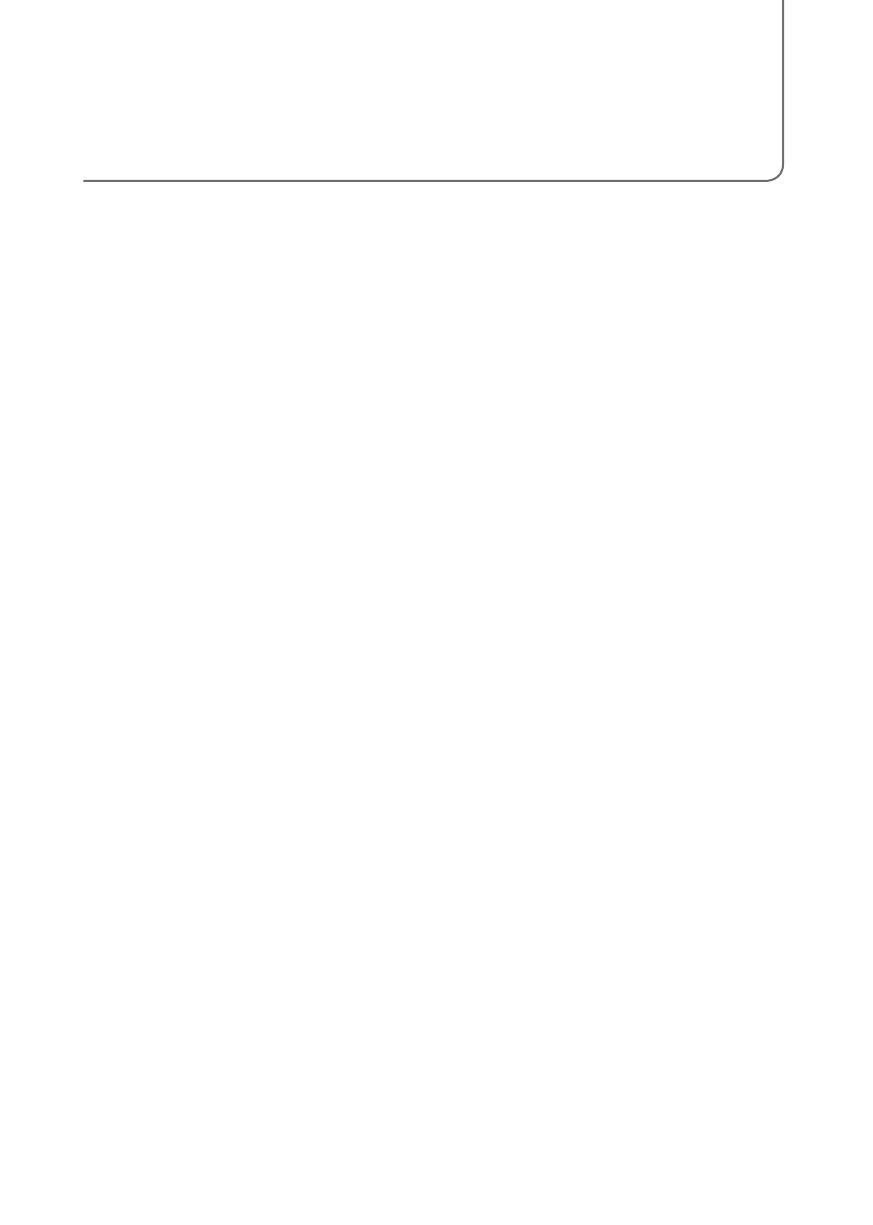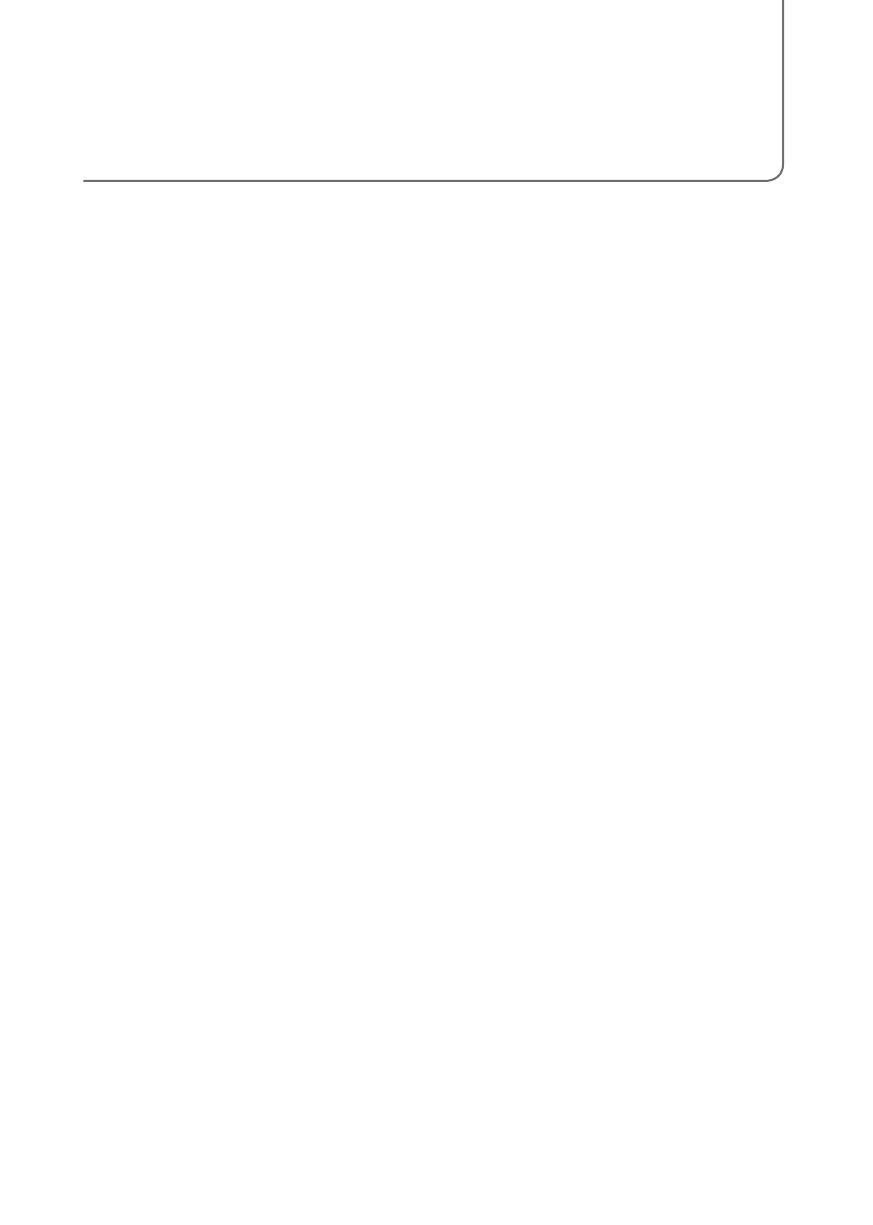
4
Dante Controller
Dante Controller はすべての RedNet デバイス間のルーティングおよびサードパーティーの
Dante 製品に対するコントロールを提供します。
Dante Controller は RedNet Control と同時にインストールされますが、www.audinate.com か
ら個別にダウンロードすることもできます (www.audinate.com)
Dante Controller は Audinate 社が開発・配布しています。
Dante Virtual Soundcard (DVS)
DVS は Mac または Windows のオンボード Ethernet ポートを Dante サウンドカードとして機
能させる
ソフトウェア アプリケーションです。このソフトウェアはすべての Dante システムで必要な訳
ではなりませんが、大変便利なツールです。多くの RedNet 製品と共に無料で提供されています。
DVS をダウンロードするには、ご利用の RedNet 製品を www.focusrite.com/register でご登録
ください
(製品パッケージ内に同梱されているバンドルコードを使用)。登録後に リンクと DVS の取得方
法が表示されます。
コンピューター
RedNet Control および Dante Controller ソフトウェアを実行してユニットのルーティング
とコントロールを行うにはコンピューターが必要です。また、システムで RedNet PCIe/ RedNet
PCIeR または Dante Virtual Soundcard (DVS) を使用する場合も必要です。Mac と Windows PC
の両方がサポートされています。
サポートされるシステムの詳細は、www.focusrite.com/rednet でご覧ください。
コンピューターからのオーディオの入出力
Dante オーディオをコンピューターから入出力する方法が 3 つあります:
• RedNet PCIe/ RedNet PCIeR - ASIO (Windows) または Core Audio (Mac) ベースのアプリ
ケーション
• RedNet 5/ RedNet HD32R - Pro Tools|HD、Pro Tools|HD Native、Pro Tools|HDX ベースのシ
ステム
• DVS - ASIO (Windows)、WDM (Windows) または Core Audio (Mac) ベースのアプリケー
ション (オンボード Ethernet ポートを仮想サウンドカードにします)。Dante Virtual
Soundcard はワイヤレス ネットワーク アダプターをサポートしていない点にご注意くださ
い。
コンピューターの要件、ベンチマーク、その他の製品情報はオンラインでご覧ください。
システム条件 (続き)